콘텐츠를 멋지게 꾸밀 수 있는 현명한 아이디어를 찾고 있다면 Voicemod 사운드보드 는 타의 추종을 불허합니다. 사용하기 쉽고 무수히 많은 사운드를 제공합니다. 그러나 때때로 문제가 발생합니다. Discord에서 Voicemod 사운드보드를 사용하는 방법을 알아보고, voicemod 사운드보드가 작동하지 않는 것과 같은 버그를 수정하기 위한 몇 가지 팁 과 상황을 더 흥미롭게 만들 수 있는 Voicemod의 가장 강력한 대안에 대해 논의해 봅시다.

파트 1: Voicemod 사운드보드 사용 방법
Voicemod 사운드보드 는 재미있을 뿐만 아니라 사용자를 위한 뛰어난 보이스오버 기능도 제공합니다. 이 소프트웨어는 간단한 다운로드만 하면 되며 원하는 만큼 가장 으스스하거나 재미있을 수 있습니다.
|
Voicemod 사운드보드는 Windows 버전에서만 사용할 수 있습니다. 그것은 Mac 버전이 없습니다. MagicMic 사운드보드는 Mac과 Windows를 모두 지원하므로 지금 무료로 다운로드할 수 있습니다.
무료 다운로드 |
PC에 Voicemod Soundboard를 설치하는 방법은 다음과 같습니다.

1. 보이스모드 다운로드
- Voicemod의 공식 웹사이트 로 이동하면 'Get Voicemod Free'라는 링크가 있습니다.
- 링크를 클릭하면 Google, Discord 또는 Twitch 계정에 로그인하라는 메시지가 표시됩니다.
- 로그인에 성공하면 .exe 형식으로 설정을 완료하면 파일이 PC에 다운로드됩니다.
- 파일을 열면 설치 프로세스가 진행됩니다.
2. 입력 장치 설정
프로그램이 시작된 후 가장 먼저 할 일은 사용할 입력 및 출력 장치를 선택하는 것입니다. 기본 마이크를 입력으로 선택하고 배경에 왜곡 및 방해가 있는지 음성 품질을 확인합니다. 헤드폰이나 스피커와 같은 출력 장치를 통해 음성을 확인하십시오. 이것은 당신이 다른 사람들에게 어떻게 들릴지 보기 위한 것입니다.
3. 음성 필터 탐색
출력 및 입력 장치를 선택했으면 이제 다양한 필터를 탐색할 시간입니다. 사운드보드를 찾아보고 쉽게 사용할 수 있도록 즐겨찾기를 키바인드에 할당하십시오. 적합한 사운드를 찾을 수 없는 경우 사운드를 만들 수도 있습니다.
Voicemod 사운드보드 사운드는 매일 업데이트되지만 모든 필터에 액세스할 수 있습니다. 소프트웨어의 '프로 버전'으로 업그레이드해야 합니다. 소셜 미디어 계정에서 공유하여 추가 무료 필터를 잠금 해제할 수도 있습니다.
4. 보이스모드 설정
Discord와 같은 다른 앱에서 Voicemod를 사용하는 경우 설정 > 음성 및 비디오로 이동하여 사운드보드와 함께 사용하려는 애플리케이션에서 기본값을 Voicemod 가상 오디오 장치로 변경해야 합니다.

파트2: Voicemod 사운드보드가 작동하지 않는 문제를 해결하는 방법
다음 Fortnite 게임이나 Zoom 및 Discord에서 삐걱거리고 재미있는 소리를 통해 친구들을 놀라게 할 준비가 모두 끝났지만 갑자기 문제가 있음을 알게 됩니다. Voicemod 사운드보드가 작동하지 않는 것은 매우 가슴 아픈 일입니다.
그러나 일부 빠른 수정으로 Voicemod 사운드보드 크랙을 해결할 수 있으므로 걱정하지 마십시오.
컴퓨터를 다시 시작하십시오
우리 모두가 수행할 수 있는 첫 번째 직관적인 수정은 컴퓨터를 다시 시작하는 것입니다. 시스템을 다시 시작하면 모든 설정이 기본 형식으로 돌아가고 설정이 손상된 경우에도 자동으로 수정됩니다. 게다가 컴퓨터를 다시 시작하면 모든 하드웨어 및 프로그램 관련 문제가 해결됩니다.
마이크가 올바르게 설정되었는지 확인
시스템을 다시 시작해도 작동하지 않으면 마이크 설정을 확인해야 합니다. 잘못된 설정으로 인해 심각한 결함이 발생할 수 있기 때문입니다. 다음 단계에 따라 문제를 해결하십시오.
- 윈도우 설정에서 시스템으로 이동합니다. 왼쪽에 소리 옵션이 있습니다.
- 입력 섹션에서 Voicemod 마이크 대신 헤드셋 옵션을 선택하여 마이크를 테스트합니다.
- 장치 속성을 클릭하고 마이크를 테스트합니다. 비활성화 상자를 선택 취소하고 볼륨을 100으로 유지하십시오.
- 마이크는 0 볼륨 이상에서 작동해야 합니다.
- Voicemod 앱을 다시 시작하여 작동하는지 확인하세요. 문제가 지속되면 다음 해결 방법을 확인하십시오.

보이스모드 재설치
때때로 문제는 오래되었거나 결함이 있는 드라이버로 인해 발생할 수 있습니다. 이를 처리하려면 Voicemod 드라이버를 다시 설치해야 합니다. 먼저 아래 단계를 통해 Voicemod 드라이버를 제거합니다.
- Windows 버튼과 I 키를 눌러 실행 상자를 엽니다.
- “devmgmt.msc”를 입력합니다. 확인을 클릭합니다. 장치 관리자가 나타납니다.
- ‘ 오디오 입력 및 출력의 확장' 옵션.
- 그런 다음 마이크 WMD > 장치 제거 옵션을 선택합니다.
- 제거 버튼을 클릭하라는 팝업이 표시됩니다.
- PC를 다시 시작하고 Voicemod의 공식 웹 사이트에서 응용 프로그램을 다시 설치하십시오.
Windows 버전 업데이트
Windows를 최신 버전으로 업데이트하여 Voicemod를 작동시킬 수도 있습니다. Windows 10에는 두 가지 종류의 업데이트된 보안 패치와 성능 향상이 있으며 업데이트를 통해 특정 충돌을 해결할 수 있습니다. 작동 방식은 다음과 같습니다.
- Windows 및 I 키를 눌러 설정을 엽니다.
- 업데이트 및 보안으로 이동한 다음 Windows 업데이트로 이동합니다.
- 오른쪽 창에서 업데이트 확인 버튼을 클릭하고 업데이트가 발견되면 자동으로 설치됩니다.
- 컴퓨터를 다시 시작하고 Voicemod 기능을 확인하십시오.
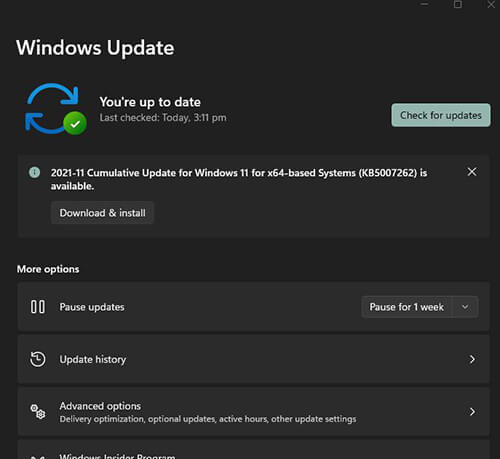
파트 3: 강력한 Voicemod 사운드보드 대안 - MagicMic 사운드보드
Voicemod는 인기있는 음성 수정 앱이지만 자주 작동하지 않습니다. 그래서 우리는 더 많은 목소리를 가지고 있고 당신을 위해 더 안정적인 놀라운 것을 가지고 있습니다. 예, MagicMic 사운드보드 입니다 .
Voicemod 대안을 찾고 계십니까? 실시간 AI 음성 장난 및 게임을 위한 궁극의 도구인 MagicMic의 힘을 발견하십시오. Discord 사운드보드의 재미 를 위한 올인원 솔루션인 MagicMic를 사용하여 재미있는 목소리와 멋진 사운드 효과로 경험을 향상시키십시오 .
무료 다운로드

칭찬할만한 기능
100,000명 이상의 사용자가 이미 이 앱을 즐겼습니다. Discord용 MagicMic 사운드보드의 기능은 다음과 같습니다.
- 삐걱거리는 미니언, 고스트페이스 , 로봇, 이상한 외계인 등을 포함한 225개 이상의 음성 변경 효과 모음 .
- 사용자가 클릭 한 번으로 키 바인딩을 설정 하고 음성을 전환할 수 있습니다.
- 사람, 동물, 환경 등 600개 이상의 인기 음향 효과
- 고품질의 안정적인 음성 변환 출력.
- Discord, Skype, Zoom, PUBG, WOW, Second Life, Fortnite , Streamlabs, Twitch 및 이러한 모든 플랫폼에서 작동합니다.
- Windows 및 Mac, Android 및 iOS 와 완벽하게 호환됩니다 .
- 녹음 및 오디오 파일에 대한 거대한 음성 변경 효과.

MagicMic 사용 단계:
MagicMic은 초보자도 마스터하고 즐길 수 있는 놀라움과 훌륭한 기능으로 가득합니다. 이 멋진 앱이 어떻게 마법을 부리는지 봅시다.
1단계: 공식 웹사이트에서 MagicMic 앱을 설치하고 실행합니다. 오른쪽 상단의 사용자 아이콘을 클릭하여 MagicMic에 등록합니다. 로그인 패널이 나타납니다. 라이선스가 부여된 이메일과 코드로 로그인합니다.
무료 다운로드
2단계: 입력 및 출력 장치를 설정합니다. 입력 장치용 실제 마이크를 선택하고 출력 장치로 헤드폰을 선택합니다.

3단계: 다양한 음성 변경 효과를 탐색하면 MagicMic가 순식간에 음성을 변경합니다. 사운드에는 Monster, Man, baby, chipmunks 등이 포함됩니다.
4단계: 마이크에 대고 말하는 동안 감도 설정을 조정합니다. 너무 시끄러워서 짜증나거나 너무 낮아서 불분명하지 않아야 합니다.
파트 4: Discord Soundboard가 작동하지 않는 것에 대한 FAQ
1. Discord 사운드보드가 작동하지 않는 이유는 무엇인가요?
Discord 사운드보드가 작동하지 않는 데는 몇 가지 이유가 있을 수 있습니다. 오래된 소프트웨어, 오디오 드라이버 문제, 잘못된 오디오 설정 또는 서버 연결 문제 때문일 수 있습니다.
2. Discord 사운드보드 문제를 어떻게 해결합니까?
Discord 사운드보드 문제를 해결하려면 오디오 설정을 확인하고 최신 버전의 사운드보드 소프트웨어가 있는지 확인하고 오디오 드라이버를 확인하고 마이크와 헤드셋을 테스트할 수 있습니다.
3. Discord 사운드보드가 작동하지 않는 일반적인 원인은 무엇인가요?
Discord 사운드보드가 작동하지 않는 몇 가지 일반적인 원인에는 오래된 소프트웨어, 오디오 드라이버 문제, 잘못된 오디오 설정, 서버 연결 문제 및 다른 응용 프로그램과의 호환성 문제가 포함됩니다.
4. 문제 해결 후에도 Discord 사운드보드가 여전히 작동하지 않으면 어떻게 해야 합니까?
문제 해결 후에도 Discord 사운드보드가 여전히 작동하지 않으면 소프트웨어를 다시 설치하거나 개발자에게 지원을 문의할 수 있습니다.
5. Discord와 호환되는 특정 사운드보드가 있습니까?
Discord와 호환되는 여러 사운드보드가 있지만 선택한 것이 운영 체제 및 Discord 버전과 호환되는지 확인하는 것이 중요합니다.
결론
Voicemod Soundboard는 지루한 전화 및 화상 통화에 재미를 더할 수 있는 엄청난 기회를 제공하지만, 그 결함 중 일부는 시간이 많지 않을 때 신경이 쓰일 수 있습니다. 이럴 때 인터넷에서 가장 추천하는 음성변조 앱은 MagicMic Soundboard 입니다. 재미를 배가시키는 비디오 편집기가 있는 훌륭한 보이스 체인저입니다. Voicemod 사운드보드가 Discord에서 작동하지 않는 경우 문제를 해결하고 Discord용으로 더 나은 사운드보드로 변경하는 데 시간을 절약하는 것이 어떻습니까?
[공식] iMyFone MagicMic 최고의 실시간 보이스 체인저
iMyFone MagicMic/아이마이폰 매직마이크는 최고의 실시간 보이스 체인저입니다.300개 이상의 음성 효과 및 150개 이상의 음성 밈을 즐겨 사용하는 프로그램에 사용할 수 있습니다.
kr.imyfone.com
'음성 변조' 카테고리의 다른 글
| 할로윈 데이: 공포에서 재미까지, 다양한 할로윈 게임을 즐겨보세요! (1) | 2023.10.13 |
|---|---|
| 원피스 5가지 결말 추측 및 원피스 인물 변성기 추천 (0) | 2023.08.18 |
| Ai 음성 변조 프로그램 추천【조작간단】 (1) | 2023.06.13 |
| 【최신】버 튜버 하는법(버츄얼캐릭터만들기, 음성 변조, 방송 송출) (1) | 2023.04.18 |
| 【무료】최고의 남자 목소리 변조 프로그램 추천 (0) | 2023.04.13 |



